Hallitse pöytiäsi¶
Ravintoloilla on erityistarpeita, joita kaupoilla ei ole. Siksi Odoo tarjoaa ravintolanomistajille useita ainutlaatuisia ominaisuuksia, jotka auttavat heitä hallitsemaan liiketoimintaansa parhaalla mahdollisella tavalla.
Lattioiden ja pöytien hallinta, laskujen jakaminen tai jopa mahdollisuus tulostaa tilauksia keittiöstä – kaikki on olemassa, jotta yrityksesi loistaa ja työntekijäsi työskentelevät tehokkaasti.
Asetukset¶
Voit aktivoida baarin/ravintolan ominaisuudet siirtymällä kohtaan ja avaamalla myyntipisteesi. Valitse nyt Onko baari/ravintola.
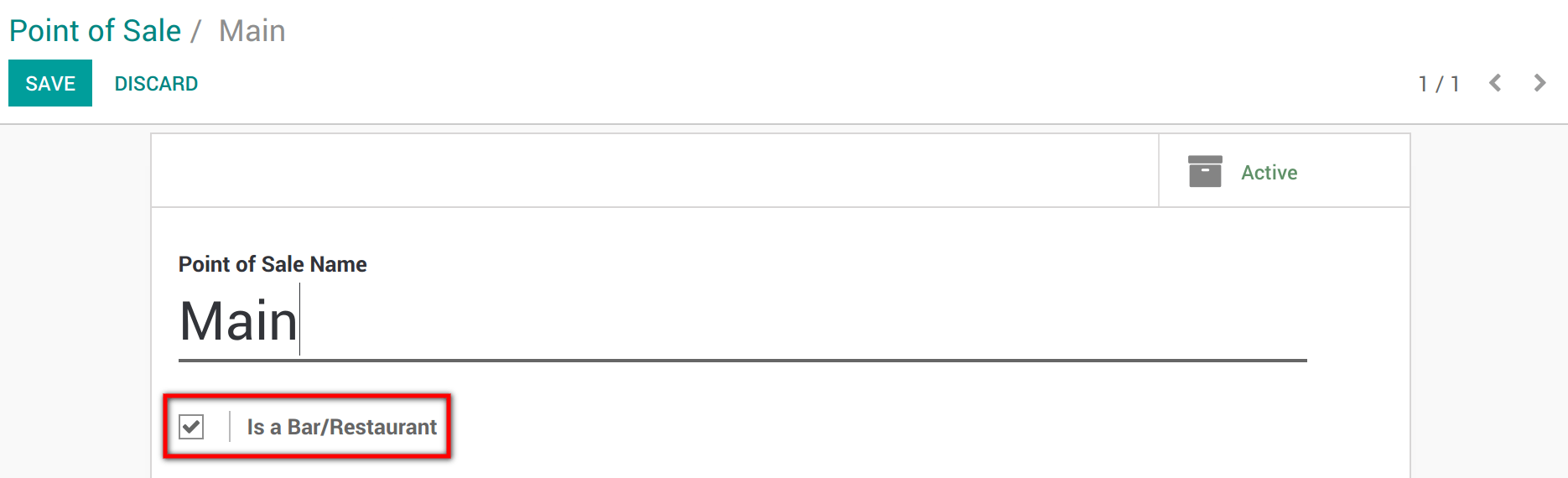
Uudet ominaisuudet näkyvät haarukalla ja veitsellä vieressä, mikä osoittaa, että ne ovat ravintolakohtaisia.
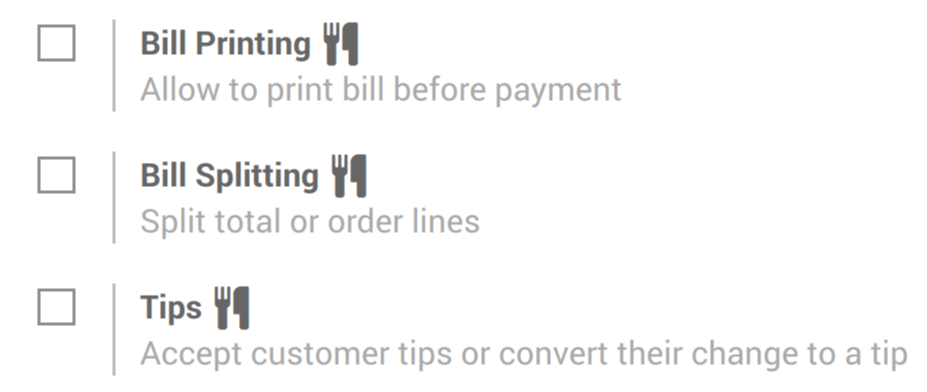
Lisää kerros¶
Kun Point of Sale on määritetty, valitse Table Management kohdasta . Napsauta sitten Lattiat luodaksesi ja nimetäksesi lattiasi ja pöydäsi.
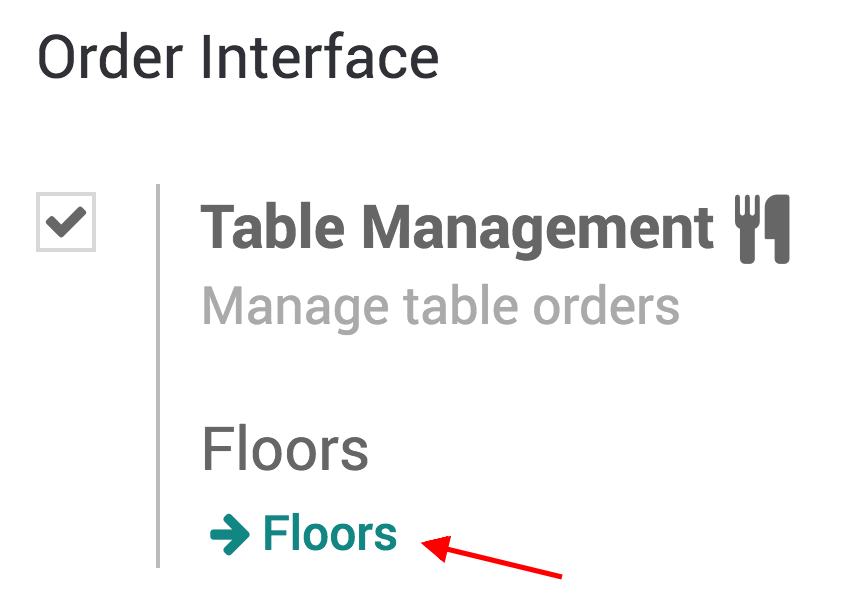

Muista
Älä unohda linkittää kerrostasi myyntipisteeseen.
Lisää taulukoita¶
Jos haluat lisätä pöytiä, voit myös avata PoS-käyttöliittymän nähdäksesi kerroksesi.

Napsauta sitten Edit Mode (kynäkuvake oikeassa yläkulmassa), jotta voit luoda, siirtää, muokata taulukoita jne.
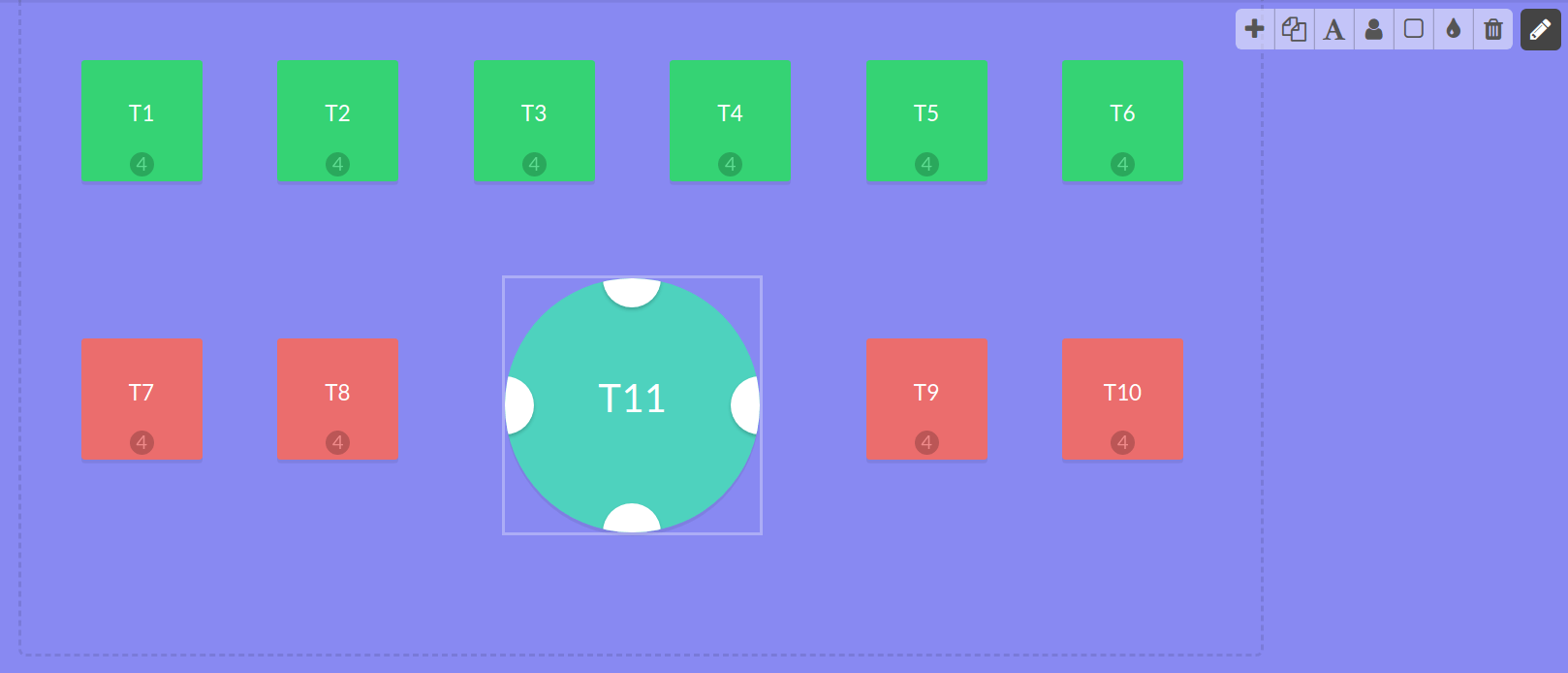
Muista
Jotta pöytäsi olisi helpompi löytää, voit nimetä ne uudelleen, muuttaa niiden muotoa, kokoa tai jopa väriä. On myös mahdollista lisätä enimmäismäärä pöytään mahtuvia istuntoja.
Rekisteröi pöytätilauksesi¶
Rekisteröi tilaus napsauttamalla vastaavaa taulukkoa. Näin tekemällä sinut ohjataan pääkäyttöliittymään.
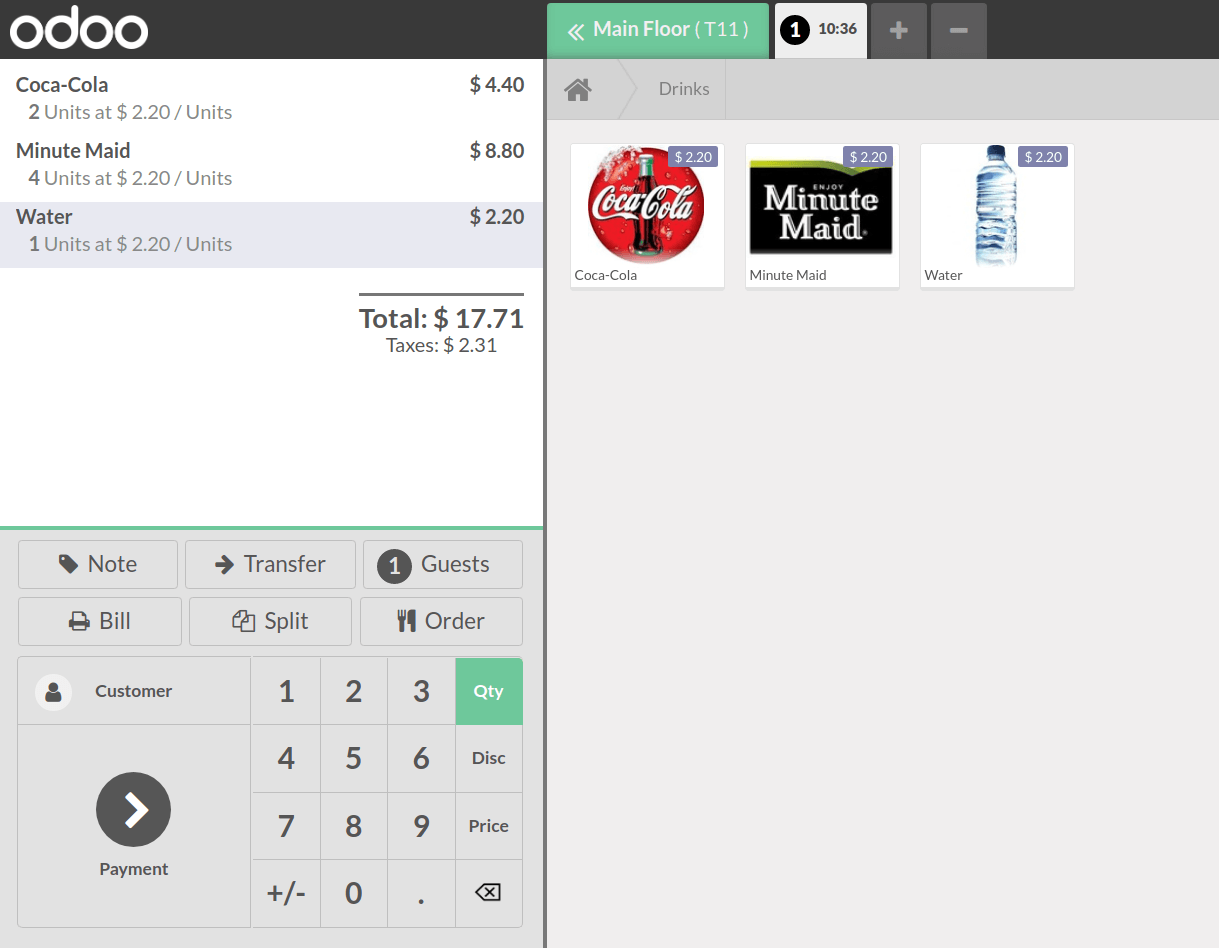
Siirrä asiakkaa(t)¶
Jos asiakkaasi haluavat siirtyä toiseen pöytään jo tilauksen jälkeen, käytä siirtopainiketta. Näin myös tilaus siirretään uuteen taulukkoon.
Valitse pöytä, jolla asiakkaasi tällä hetkellä on.
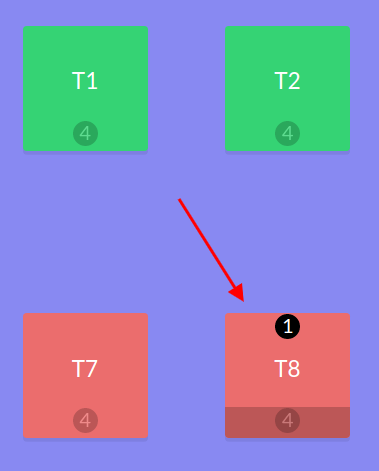
Napsauta nyt siirtopainiketta ja valitse pöytä, johon siirrät asiakkaasi.
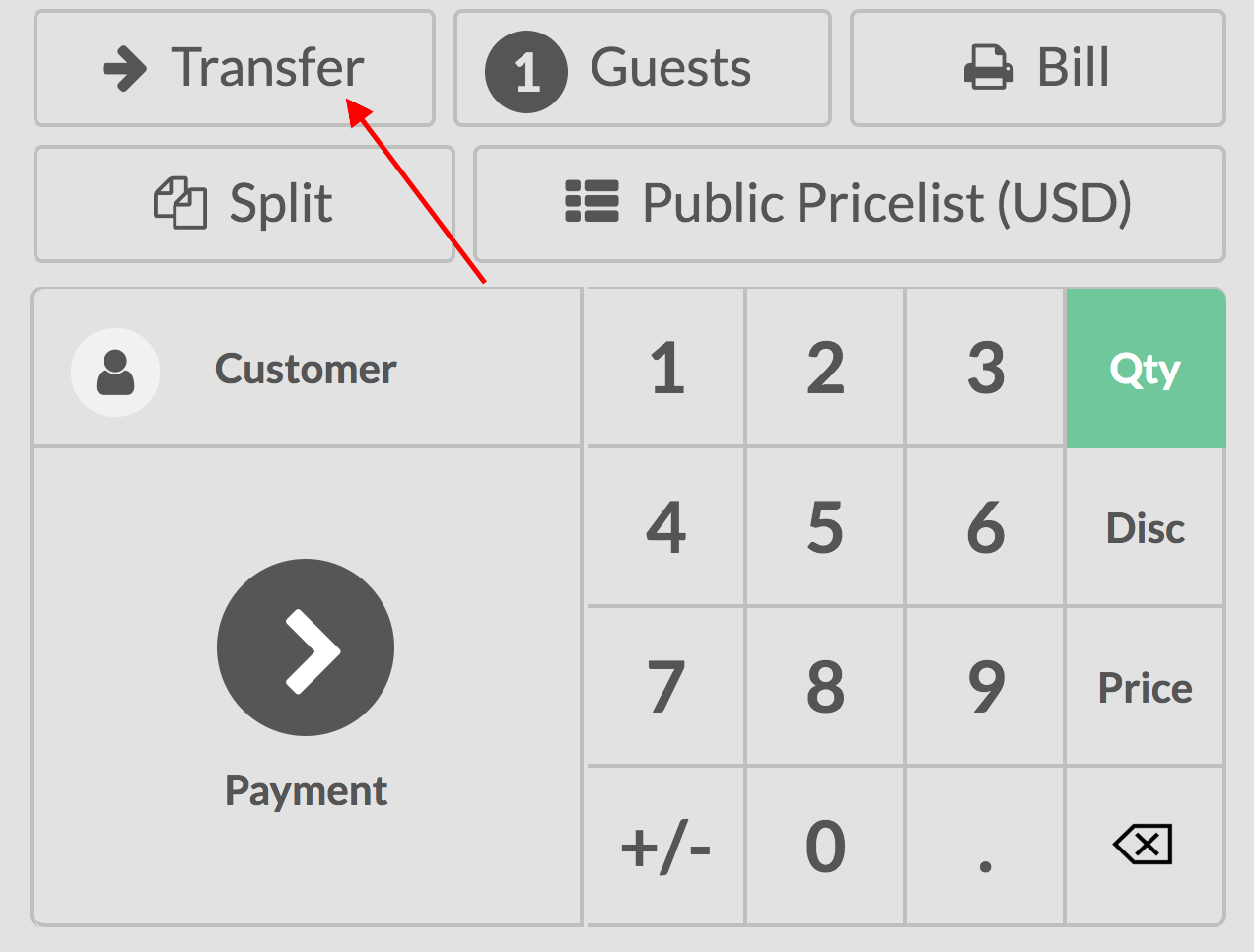
Rekisteröi lisätilaus¶
Kun rekisteröit tilauksen, käytä +-painiketta siirtyäksesi samanaikaisesti toiseen tilaukseen.
Sitten voit siirtyä tilausten välillä ja käsitellä maksun tarvittaessa.
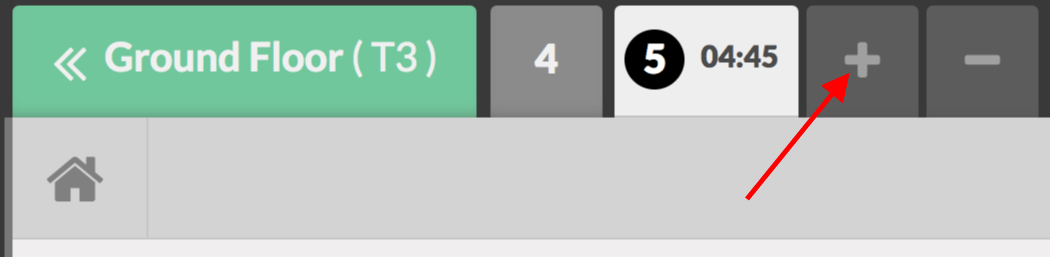
Vihje
–painikkeella voit poistaa parhaillaan tekemäsi tilauksen.